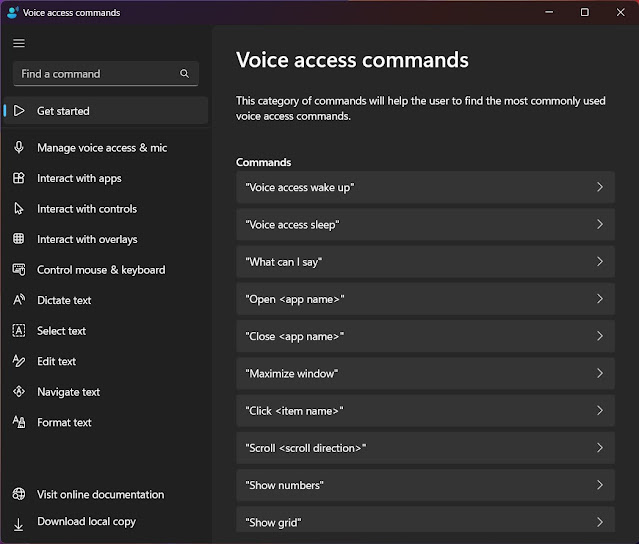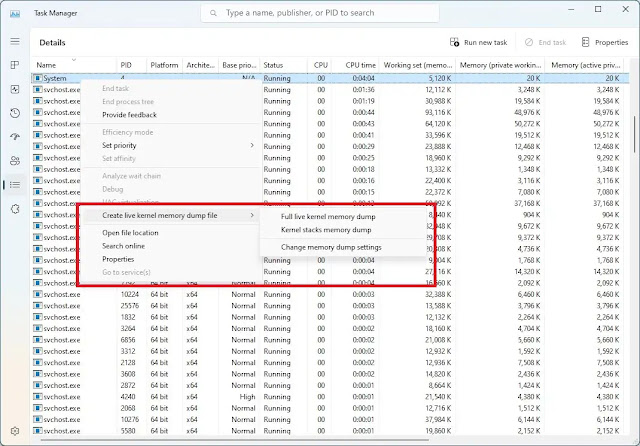Assalammu‘alaikum wr. wb.
Halo guys! Apakah Komputermu sudah menggunakan Windows 11? Ataukah masih Windows 10? Memang, Windows 11 Versi 22H2 sudah dirilis oleh Microsoft sejak Tahun kemarin, lebih tepatnya pada Tanggal 20 September 2022 (23 Shafar 1444 H). Sedangkan, Moment 1 (Momen Pertama) dirilis pada Oktober 2022, Moment 2 dirilis pada Awal Maret 2023, dan juga yang terbaru untuk saat ini adalah Moment 3 yang dirilis pada Akhir Mei 2023 hingga Fitur Default-nya Awal Juli 2023 kemarin (Pada Patch Tuesday Update). Namun, apa saja Fitur-fitur tersebut? Mari kita Simak pada Artikel ini!
Seperti rilis sebelumnya, Anda akan diberitahu untuk mendownload versi baru secara manual melalui Windows Update. Jika Anda adalah "pencari", Anda dapat memaksa pemutakhiran dengan mengeklik tombol Periksa pembaruan di pengaturan Pembaruan Windows, lalu tombol Unduh dan Install. Alternatifnya, Anda dapat menginstal pembaruan baru menggunakan media instalasi USB atau file ISO untuk melakukan pemutakhiran di tempat atau instalasi bersih. Selain itu, Anda dapat menggunakan Asisten Instalasi untuk memutakhirkan.
FITUR-FITUR PADA WINDOWS 11 22H2 (VERSI RILIS/RTM)
Sumber : Pureinfotech.com (New Features), Pureinfotech.com (Best Features), Techspot.com, dan Winpoin.com
1. Start Menu Folder Grouping dan Fitur lainnya
Pada Windows 11 22H2, Microsoft memperbarui menu Mulai dengan Folder dan kemampuan untuk mengubah tata letak bagian "Disarankan".
Di bagian "Sematkan", Anda dapat menyeret aplikasi di atas yang lain untuk membuat folder. Anda dapat menambahkan lebih banyak aplikasi ke folder, menyusun ulang aplikasi di dalam folder, menghapus aplikasi dari folder, dan memilih nama folder.
Sebagai bagian dari perubahan bagian "Disarankan", masih tidak mungkin untuk menonaktifkan dan menghapus fitur tersebut. Namun, kini Anda dapat memilih dari tiga opsi berbeda di halaman pengaturan Mulai untuk menampilkan lebih sedikit item yang direkomendasikan dan lebih banyak pin, termasuk "Lebih banyak pin", "Default", dan "Lebih banyak rekomendasi"."More Pins" hanya menampilkan satu baris item dan memungkinkan Anda menampilkan lebih banyak Pin. Opsi "Default" menampilkan 3 (Tiga) Baris item yang direkomendasikan dan 3 Baris Item Pin, dan opsi "More Recommendations" menawarkan lebih banyak item yang direkomendasikan dan 2 (Dua) Baris Pin.
2. Drag and Drop
Windows 11 membawa kembali beberapa peningkatan yang sangat diminta ke Taskbar. Mungkin yang paling signifikan adalah kemampuan untuk menarik dan melepas file di antara jendela aplikasi dengan mengarahkan kursor ke aplikasi di Taskbar untuk membawa jendelanya ke latar depan.
Selain itu, Anda sekarang dapat menyesuaikan Taskbar dengan aplikasi favorit Anda dari daftar "All apps" Mulai dengan menyeret dan melepaskan Taskbar untuk menyematkannya.
3. Snap layouts Top Edge Flyout
Fitur terbaik lainnya dari Pembaruan Windows 11 22H2 adalah cara baru untuk menjepret jendela menjadi tata letak jepret untuk sentuhan dan mouse. Anda dapat mencobanya dengan menyeret jendela ke bagian atas layar untuk menampilkan Tata Letak Jepretan (Snap Layout), meletakkan jendela di atas zona untuk menjepretnya, dan menggunakan asisten untuk menyelesaikan jepretan jendela di layar.
Sebagai bagian dari pengalaman desktop, Windows 11 memudahkan untuk mengambil tab Microsoft Edge. Saat jendela dijepret, Anda akan melihat tiga tab Edge terbaru ditampilkan (secara default) sebagai saran.
A
4. Task Manager Modern
Windows 11 22H2 juga dilengkapi dengan Task Manager yang didesain ulang. Aplikasi baru mendapatkan perawatan desain perombakan baru yang cocok dengan gaya desain yang tersedia di Windows 11 dengan sudut membulat, bahan mika yang menyinari latar belakang desktop melalui Bingkai Aplikasi, dan Ikonografi Baru.
Namun, aplikasi mempertahankan pengalaman yang sudah dikenal sebagai versi lawas tetapi dengan peningkatan modern. Misalnya, Task Manager baru menyertakan panel kiri untuk menavigasi bagian yang berbeda. Anda akan menemukan kontrol di bagian atas halaman untuk melakukan tindakan lainnya.
Aplikasi ini menyertakan dukungan untuk mode gelap, yang dapat Anda kontrol dari halaman pengaturan. Anda juga dapat mengatur halaman awal default di pengaturan dan memilih untuk selalu terbuka di atas.
5. Volume & Brightness Mixer
Windows 11 akhirnya menghadirkan desain flyout yang diperbarui untuk indikator perangkat keras sistem, termasuk volume, kecerahan, kamera, dan mode pesawat, agar selaras dengan bahasa desain gaya sistem yang baru. Selain itu, elemen baru ini juga mendukung mode warna terang dan gelap.
6. Print Queue dan Print Dialog Modern
Selanjutnya, Pembaruan Windows 11 2022 akan hadir dengan versi aplikasi Print Queue yang didesain ulang yang sesuai dengan bahasa desain dengan sudut membulat, bahan mika, dan lainnya. Aplikasi baru ini juga memudahkan untuk mengidentifikasi pekerjaan cetak yang Anda inginkan (dengan pratinjau thumbnail), melihat status, dan mengelolanya.
Selain itu, antarmuka dialog Print telah diperbarui dengan bahasa desain Windows 11 yang baru, dan sekarang dapat menemukan printer jaringan secara otomatis. Jika Anda memilih printer yang tidak pernah tersedia di komputer, Windows 11 akan menginstal perangkat secara otomatis tanpa membuka Aplikasi Settings.
7. Efek Mica pada Legacy Components
Selain itu, Bilah Judul untuk komponen lawas seperti dialog "Run" kini menggunakan bahan transparan Mica untuk menambah konsistensi antara elemen modern dan lawas.
 |
| Legacy Title Bar dengan Mica |
8. Tampilan Alt + Tab tidak Full Screen
Selain itu, saat menggunakan pintasan keyboard "ALT + Tab", pengalaman akan menampilkan aplikasi yang sedang berjalan di antarmuka berjendela alih-alih pengalaman layar penuh. Namun, mengklik tombol Tampilan Tugas di Bilah Tugas akan terus menampilkan aplikasi yang sedang berjalan dalam layar penuh. Selain itu, item yang dipilih di "ALT + TAB", "Task View", dan "Snap assist" sekarang akan menggunakan warna aksen sistem.
9. Focus Session
Fokus bukanlah fitur baru. Sebelumnya tersedia sebagai "Focus assist", tetapi Microsoft memperkenalkan banyak perubahan dengan nama baru tersebut.
%20%5BLight%20Mode%5D.jpg)
Sebagai bagian dari perubahan "Fokus", untuk membantu Anda tetap di jalur, fitur tersebut sekarang terintegrasi dengan aplikasi Jam untuk alat fokus lainnya, seperti pengatur waktu fokus dan musik yang menenangkan.
Selain itu, fitur "Do not Disturb" yang baru memudahkan untuk membungkam spanduk pemberitahuan. Di setelan Notifikasi, Anda dapat menyiapkan aturan untuk mengaktifkan jangan ganggu secara otomatis.
10. Home pada File Explorer dan Folder Preview
File Explorer memiliki halaman "Beranda" default baru. Namun, ini bukanlah sesuatu yang sama sekali baru. Microsoft hanya mengganti nama halaman "Akses cepat" menjadi "Beranda" dan menambahkan ikon baru. Selain itu, nama "Akses cepat" sekarang akan menjadi nama bagian pertama di "Beranda" yang menyimpan folder yang disematkan, dan bagian "Berkas yang disematkan" sekarang disebut "Favorit".
Setelah Microsoft menghilangkan tampilan keren Folder Preview di Windows 11 21H2 kemarin, di versi ini opsi ini dikembalikan, dimana pengguna bisa melihat isi folder dalam bentuk preview, sama seperti halnya di Windows 7, 8 dan 10.
File Manager untuk Windows 11 juga dilengkapi dengan Navigation Pane yang didesain ulang. Perubahan visual baru memberikan akses mudah ke folder yang disematkan dan sering digunakan serta profil cloud OneDrive, yang sekarang mencerminkan nama pengguna yang terkait dengan akun tersebut.
Folder yang diketahui (Documents, Downloads, Music, Pictures, dll.) tidak lagi ditampilkan di bawah “This PC” agar tampilan tetap terfokus pada drive.
Terakhir, di halaman "Home", Anda sekarang dapat melihat file yang disarankan dan tindakan kolega Anda pada file yang Anda bagikan dari akun OneDrive Anda.
11. Open Dialog lebih Modern
.png) |
| Perbandingan Open With Lama (Kiri) dan Baru (Kanan) |
Saat Anda memperbarui ke rilis ini, Anda juga akan menemukan kotak dialog "Open with" baru yang menyertakan antarmuka baru yang selaras dengan bahasa desain baru. Microsoft juga telah menyederhanakan pengalaman dengan memungkinkan Anda memperbarui aplikasi default hanya dengan satu klik.
12. Perubahan pada Quick Settings
Di Windows 11 22H2, kita bisa mengoneksikan perangkat Bluetooth dengan mudah dan cepat dari Quick Settings tanpa harus masuk terlebih dahulu ke halaman Settings utama, cukup buka Quick Settings --> klik tanda (>) pada bagian Bluetooth dan langsung koneksikan perangkat yang ingin kamu hubungkan.
13. Fitur Live Captions baru
Teks Otomatis adalah fitur aksesibilitas baru di Windows 11 22H2, memungkinkan siapa saja untuk lebih memahami audio dengan melihat teks dari konten yang diucapkan. Teks dibuat secara otomatis di perangkat dari konten apa pun dengan audio. Teks langsung dapat muncul di bagian atas atau bawah layar atau di jendela mengambang.
Tampilan saat Download :Selain itu, Microsoft mengatakan Anda dapat mengubah ukuran jendela teks dan mempersonalisasi tampilan teks dengan menerapkan atau menyesuaikan gaya teks. Audio mikrofon dapat disertakan, yang dapat membantu selama percakapan tatap muka. Teks otomatis mendukung konten berbahasa Inggris (AS).
Gunakan pintasan keyboard "tombol Windows + Ctrl + L" atau dari flyout Aksesibilitas di bawah Pengaturan Cepat untuk menggunakan Teks Otomatis.
14. Fitur Voice Access baru
Di Windows 11 22H2, Voice Access adalah fitur baru yang memungkinkan siapa saja untuk mengontrol laptop atau komputer desktop menggunakan suaranya.
Saat menggunakan Voice Access, Anda dapat menggunakan suara Anda untuk membuka dan beralih aplikasi, menjelajahi web, mendiktekan email, dll. Menurut Microsoft, akses suara “memanfaatkan pengenalan ucapan pada perangkat yang modern untuk mengenali ucapan secara akurat dan didukung tanpa internet koneksi."
Saat menggunakan Voice Access, Anda dapat menggunakan suara Anda untuk membuka dan beralih aplikasi, menjelajahi web, mendiktekan email, dll. Menurut perusahaan, fitur tersebut “memanfaatkan pengenalan suara pada perangkat yang modern untuk mengenali ucapan secara akurat dan didukung tanpa koneksi internet."
Fitur ini hanya mendukung Bahasa Inggris-AS (English-US). bahasa, artinya “Bahasa tampilan Windows harus Inggris-AS. Jika tidak, akses suara mungkin tidak berfungsi seperti yang diharapkan.”
Akses Suara tersedia di halaman pengaturan "Ucapan" dari pengaturan "Aksesibilitas". Saat Anda mengaktifkan fitur untuk pertama kalinya, Anda harus mengunduh model ucapan untuk pengenalan ucapan pada perangkat. Setelah paket diunduh, Anda dapat memilih mikrofon untuk menggunakan suara Anda untuk mengontrol Windows 11.
Anda dapat memulai Voice Access secara otomatis saat Anda masuk lagi melalui aplikasi Pengaturan. Anda juga dapat menggunakan perintah suara atau pintasan keyboard (Alt + Shift + C dan Alt + Shift + B) untuk mengontrol apakah akses suara sedang mendengarkan.
Dan masih banyak lagi Fitur-fitur lainnya yang ada di Windows 11 Versi 22H2!
FITUR-FITUR PADA MOMENT 1
Sumber : Windows Central, Pureinfotech.com, dan Winpoin.com
Microsoft mulai menguji fitur-fitur yang diharapkan tiba dengan pembaruan Oktober 2022 untuk Windows 11 22H2. Pembaruan tersedia sebagai KB5017389 (build 22621.608) di Release Preview Channel dan mengaktifkan tab untuk File Explorer, Suggested Actions, menu Overflow Taskbar, dan peningkatan share to more devices untuk fitur Nearby sharing.
1. Tabs di File Explorer
File Explorer akhirnya mendapatkan dukungan untuk tab. Sistem tab baru berfungsi seperti pengalaman di browser web. Alih-alih memiliki beberapa instance aplikasi, Anda sekarang dapat menggunakan satu instance aplikasi untuk menavigasi beberapa folder dan mengarahkan lokasi.
Saat Anda membuka pengelola file, Anda akan menemukan tombol tambah (+) untuk membuat tab baru di bilah judul. Atau Anda dapat mengeklik kanan folder dan memilih opsi untuk membuka di tab baru.
Saat membandingkan desain lama dan baru, kita bisa melihat beberapa peningkatan. Misalnya, Anda sekarang dapat mengklik kanan tab untuk mengakses menu konteks dengan opsi untuk menutup saat ini, menutup yang lainnya, atau menutup tab di sebelah kanan. Anda juga dapat mengatur ulang tab sesuai kebutuhan dengan menggunakan mouse.
File Explorer bahkan menyertakan beberapa pintasan keyboard untuk bekerja dengan tab. Anda dapat menggunakan pintasan keyboard "Ctrl + T" untuk membuat tab baru, pintasan keyboard "Ctrl + W" untuk menutup tab, dan Anda dapat menggunakan tombol tengah mouse untuk menutup tab.
2. Taskbar Overflow
Taskbar Overflow memudahkan untuk beralih dan meluncurkan aplikasi saat Anda tidak memiliki banyak ruang di Taskbar.
Ketika Taskbar mencapai kapasitas maksimumnya, secara otomatis akan beralih ke mode Overflow baru ini. Saat dalam mode Overflow, Taskbar akan menawarkan titik masuk ke menu overflow yang memungkinkan melihat aplikasi dalam satu ruang.
Menu luapan menampilkan banyak perilaku Taskbar, termasuk dukungan untuk aplikasi yang disematkan, daftar lompatan, dan antarmuka yang diperluas. Setelah menjalankan luapan, menu akan ditutup secara diam-diam begitu Anda mengeklik di luarnya atau menavigasi ke aplikasi.
Dan juga, jika kita klik Kanan pada Taskbar, juga sudah ditambahkan "Task Manager" diatas "Taskbar Settings".
3. Berbagi di Sekitar (Nearby Sharing) ke lebih banyak perangkat
Sebagai bagian dari pembaruan Oktober, Windows 11 22H2 juga meningkatkan fitur Berbagi Terdekat dengan penggunaan protokol UDP (dalam jaringan pribadi) dan Bluetooth untuk menemukan lebih banyak perangkat, termasuk komputer desktop.
Fitur baru kini tersedia untuk perangkat yang terdaftar di Saluran Pratinjau Rilis. Namun, perusahaan mengatakan pembaruan akan diluncurkan ke semua orang nanti di bulan Oktober. Jika Anda masih menggunakan Windows 11 versi asli, Anda dapat menggunakan petunjuk ini untuk memutakhirkan ke versi 22H2.
FITUR-FITUR PADA MOMENT 2
Sumber : Pureinfotech.com (New Features) dan Pureinfotech.com (Second Features)
Microsoft secara resmi mengumumkan pembaruan penurunan fitur kedua (Moment 2) untuk Windows 11 22H2. Menurut perusahaan, pembaruan tersebut membawa banyak peningkatan, perbaikan, dan beberapa fitur baru, termasuk fitur AI baru untuk Taskbar. Peluncuran dimulai pada 28 Februari dan akan tersedia sepenuhnya sebagai pembaruan kumulatif selama pembaruan Patch Tuesday berikutnya pada Tanggal 14 Maret 2023 (21 Sya'ban 1444 H).
Pembaruan Windows 11 yang baru tidak memiliki nama resmi karena ini bukan pembaruan fitur dan tidak memerlukan penginstalan ulang, tetapi rilis tersebut akan meningkatkan nomor versi menjadi 22621.1344 dan memperkenalkan berbagai fitur dan peningkatan baru. Misalnya, pembaruan menghadirkan Bing AI baru dengan ChatGPT ke kotak pencarian dan beberapa peningkatan lainnya untuk Taskbar, Pengaturan Cepat, Widget, dan Akses Suara.
Rilis ini memperkenalkan versi terbaru untuk banyak aplikasi bawaan, termasuk Notepad, Snipping Tool, Quick Assist, Phone Link, dan aplikasi Windows 365.
Selain itu, sebagai bagian dari peningkatan sentuhan, Windows 11 sekarang menampilkan Taskbar yang didesain ulang yang dapat diciutkan dan diperluas saat dalam mode tablet.
1. Taskbar dengan Icon Bing Chat
Pengalaman obrolan belum dimodifikasi ke AI untuk mencari atau berinteraksi dengan file atau pengaturan Anda. Sebaliknya, saat mengetik pertanyaan, Anda akan melihat tombol Obrolan untuk menyelesaikan permintaan dengan Bing.
Meskipun fitur ini akan tersedia untuk semua orang, Anda tetap harus mendaftar untuk mendapatkan akses awal ke pengalaman Bing Chat.
2. Tablet-Optimized Taskbar
Taskbar menawarkan dua mode: "diciutkan" dan "diperluas". Status "runtuh" menyembunyikan semua ikon kecuali yang penting dari baki sistem, memberi Anda lebih banyak ruang dan mencegah Anda menjalankan Bilah Tugas secara tidak sengaja saat memegang tablet.
Dalam status "Expanded", Taskbar dioptimalkan untuk sentuhan dengan ikon yang lebih besar. Anda dapat dengan mudah beralih di antara dua status dengan menggesek ke atas dan ke bawah di bagian bawah perangkat Anda.
Anda selalu dapat mengontrol pengalaman ini di "Settings > Personalization > Taskbar > Taskbar Behaviors" dengan pengaturan "Secara otomatis menyembunyikan bilah tugas saat menggunakan perangkat Anda sebagai tablet".
3. Tampilan Baru pada System Tray
Sebagai bagian dari pengalaman Baki Sistem Taskbar, Anda sekarang akan menemukan desain modern untuk antarmuka flyout, dan melayang di atas ikon yang terlihat akan menampilkan tooltip yang diperbarui.
4. Search Box Design Update
Microsoft terus meningkatkan kotak pencarian di Taskbar dengan desain baru dengan sudut yang lebih membulat.
Selain itu, halaman pengaturan Taskbar menerima pembaruan yang memungkinkan Anda mengubah gaya desain kotak pencarian melalui "Item Taskbar". Dengan menggunakan setelan baru, Anda hanya dapat menampilkan ikon penelusuran, ikon dan label penelusuran, atau kotak penelusuran lengkap.
5. Energy Recommendations
Halaman pengaturan "Power & Battery" sekarang menyertakan "Energy Recommendations" dengan saran untuk mengonfigurasi fitur guna menghemat energi dan menurunkan jejak karbon Anda.
6. Widget Full Screen
Papan Widget akan mendapatkan pembaruan untuk memperluas pengalaman ke mode layar penuh.
Selain itu, pembaruan ini membuka dasbor Widget ke widget pihak ketiga, termasuk Messenger, Spotify, Phone Link, dan Game Pass.
7. Notepad dengan Tabs
Aplikasi Notepad sekarang menampilkan tab yang memungkinkan Anda bekerja dengan banyak file teks melalui satu jendela. Fitur untuk Notepad berfungsi persis seperti di File Explorer, Anda akan dapat membuat dan menutup tab dengan tombol khusus di antarmuka di atas menu file. Anda juga dapat menggandakan dan mengatur ulang tab menggunakan mouse. Dan Anda dapat menggunakan pintasan keyboard seperti "Ctrl + N" untuk membuat atau "Ctrl + W" untuk menutup Tab.
Selain itu, pembaruan juga menghadirkan peningkatan lain untuk mengelola file yang belum disimpan, seperti membuat nama file dan judul tab secara otomatis berdasarkan konten dan indikator perubahan yang belum disimpan yang diperbarui. Dan di pengaturan, ada opsi "Membuka file" baru yang memungkinkan Anda memilih di mana file Anda dibuka, termasuk di tab baru atau jendela baru.
8. Snipping Tool dengan Screen Recording
Penurunan fitur ini juga memperkenalkan versi terbaru dari Snipping Tool yang menambahkan fitur perekaman layar dengan kemampuan untuk menjeda saat merekam.
9. Search bar pada Task Manager
Windows 11 22H2 juga dilengkapi dengan Task Manager yang didesain ulang. Aplikasi baru mendapatkan perawatan desain perombakan baru yang cocok dengan gaya desain yang tersedia di Windows 11 dengan sudut membulat, bahan mika yang menyinari latar belakang desktop melalui bingkai aplikasi, dan ikonografi baru.
Algoritma Filter mencocokkan kata kunci konteks dengan semua kemungkinan kecocokan dan menampilkannya di halaman saat ini. Filter juga diterapkan saat Anda beralih antar halaman. Anda juga dapat menggunakan pintasan keyboard "ALT + F" untuk fokus pada kotak filter.
9. Perubahan pada Snipping Tool
Di Snipping Tool versi baru ini, kini Anda dapat merekam layar dengan kemampuan menjeda saat merekam. Namun, fitur tersebut tidak memungkinkan perekaman suara.
Dan masih banyak lagi Fitur-fitur lainnya yang ada di Windows 11 Versi 22H2!
FITUR-FITUR PADA MOMENT 3
Sumber : Pureinfotech.com dan Bleepingcomputer.com
Microsoft meluncurkan serangkaian fitur baru dan peningkatan visual sebagai pembaruan "Momen 3" untuk Windows 11 22H2 pada Juni 2023, dengan ketersediaan penuh selama Patch Juli Selasa. Namun, ini adalah pembaruan kecil yang tidak menyertakan perubahan signifikan. Sebaliknya, ini adalah rilis yang dimaksudkan untuk meningkatkan dan menghadirkan fungsionalitas baru ke fitur yang ada. Misalnya, penurunan fitur berikutnya untuk Windows 11 22H2 akan menyertakan versi terbaru dari pengalaman Taskbar dengan kemampuan untuk menampilkan detik di jam System Tray. Pengguna juga akan melihat status pelindung VPN baru di ikon jaringan untuk koneksi yang aktif.
1. Menampilkan Detik pada Taskbar dan Fitur lainnya yang berkaitan
Dalam pembaruan ini, Windows 11 menghadirkan versi terbaru dari Taskbar yang memungkinkan pengguna menampilkan detik di jam System Tray. Selain itu, Pengguna juga akan melihat status pelindung VPN baru di ikon jaringan untuk memberi tahu pengguna bahwa koneksi VPN aktif menggunakan profil yang dikenali.
Inilah Menampilkan Detik pada System Tray di Windows 11 22H2 :
Selain itu, sistem akan mendeteksi bahwa Anda telah menerima email dengan kode Autentikasi, dan kode tersebut sekarang akan muncul di Toast notifikasi dengan opsi untuk menyalinnya ke clipboard. Perubahan kecil ini akan mempermudah penyelesaian proses verifikasi akun yang Anda coba masuki.
 |
| Toast with Copy Code Option |
2. 3x3 Widget Layout
Fitur Widget adalah cara lain yang dapat digunakan orang untuk tetap mendapatkan informasi terbaru dalam kehidupan sehari-hari. Dalam pembaruan baru ini, Windows 11 akan menyertakan antarmuka papan yang didesain ulang dengan tiga kolom yang akan memudahkan pengguna untuk membedakan antara widget dan umpan berita.
3. Kiosk multi-app mode
Dalam pembaruan ini, tim Windows menambahkan kemampuan untuk menyiapkan beberapa aplikasi dalam mode kios. Ini berarti Anda sekarang dapat menentukan aplikasi yang dapat berjalan di komputer sambil memblokir aplikasi lain.
Anda juga dapat memblokir fungsi tertentu. Anda dapat mengonfigurasi berbagai jenis akses dan aplikasi untuk dijalankan bagi pengguna yang berbeda di satu komputer. Microsoft menargetkan fitur ini untuk skenario di mana banyak orang menggunakan perangkat yang sama.
Pada saat penulisan ini, Anda dapat mengaktifkan mode kios multi-aplikasi menggunakan PowerShell dan WMI Bridge.
4. Perbaikan pada Voice Access
Sebagai bagian dari peningkatan Voice Access, perusahaan mendesain ulang halaman bantuan perintah akses suara dalam aplikasi untuk menyertakan deskripsi untuk setiap perintah dan contoh variasinya. Bilah pencarian memungkinkan Anda menemukan perintah dengan cepat. Juga, kategori baru memberikan panduan lebih lanjut.
Anda dapat mengakses halaman bantuan perintah di bilah akses suara dari Bantuan > Lihat semua perintah atau menggunakan perintah akses suara "Apa yang dapat saya katakan? (What can I say?)"
Selain itu, pembaruan ini menambahkan dukungan perintah akses suara untuk dialek bahasa Inggris lainnya, termasuk Inggris (Inggris Raya), Inggris (India), Inggris (Selandia Baru), Inggris (Kanada), dan Inggris (Australia).
Selain itu, Voice Access juga mendapatkan pilihan teks baru dan mengedit perintah akses suara. Misalnya, Untuk melakukan ini: "Pilih rentang teks di kotak teks", ucapkan: "Pilih dari [teks 1] hingga [teks 2]" contoh: "Pilih dari harus akses suara." Untuk melakukannya: "Terapkan pemformatan tebal, garis bawah, atau miring untuk teks yang dipilih atau teks yang terakhir didikte", ucapkan: "Hapus semua". Untuk melakukan ini: "Hapus semua teks di kotak teks", ucapkan: "Tebalkan itu", "Garis bawahi itu", "miringkan itu".
5. Task Manager dengan Live Kernel Dumps
Aplikasi Task Manager telah diperbarui dengan opsi untuk membuat dump memori kernel langsung dari tab "Detail", mengklik kanan proses dan memilih opsi "Buat file dump memori kernel langsung". Ini merupakan tambahan dari "Memory dump" yang ada untuk proses mode pengguna. Fitur ini ditujukan untuk pengembang, dan tujuan dari kernel live dump adalah mengumpulkan data untuk memecahkan masalah situasi yang tidak normal tetapi memungkinkan sistem untuk terus beroperasi.
Anda juga akan menemukan pengaturan baru untuk Live Kernel Dumps di pengaturan Task Manager.
Dan masih banyak lagi Fitur-fitur lainnya yang ada di Windows 11 Versi 22H2!
Karena Versi 22H2 merupakan Versi Terakhir untuk Windows 10, maka Versi 23H2 akan hadir untuk Windows 11 saja. Selengkapnya, silakan baca di sini (Winpoin.com). Untuk membaca Artikel sebelumnya tentang Perbandingan Windows 10 dan Windows 11, silakan lihat di sini.
Siap-siap nantinya akan ada Moment 4 yang akan dirilis dengan Versi 23H2 sekitar Bulan September-Oktober 2023 mendatang, dengan menggunakan Enablement Package saja. Artinya, Versi 23H2 untuk Windows 11 tidak jauh berbeda dengan Versi 22H2.
Dan juga, siap-siap saja Windows 12 akan segera Hadir pada Akhir Tahun depan di 2024 nanti oleh Microsoft! Karena, Versi Windows akan dirilis setiap 3 Tahun sekali.
Terima Kasih 😄😘👌👍 :)
Wassalamu‘alaikum wr. wb.


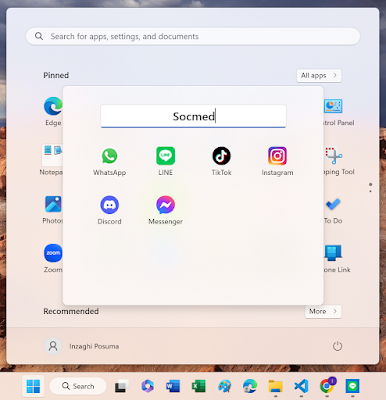


%20%5BLight%20Mode%5D.jpg)
%20%5BDark%20Mode%5D.jpg)




.jpg)
.jpg)
.jpg)
.jpg)
.jpg)
.jpg)





%20%5BDark%20Mode%5D.jpg)











%20in%20Windows%2011%2022H2%20%5BLight%20Mode%5D.png)
%20in%20Windows%2011%2022H2%20%5BDark%20Mode%5D.png)


%20in%20Windows%2011%2022H2%20%5BLight%20Mode%5D.png)
%20in%20Windows%2011%2022H2%20%5BDark%20Mode%5D.png)
%20%5BLight%20Mode%5D.jpg)

%20%5BDark%20Mode%5D.jpg)













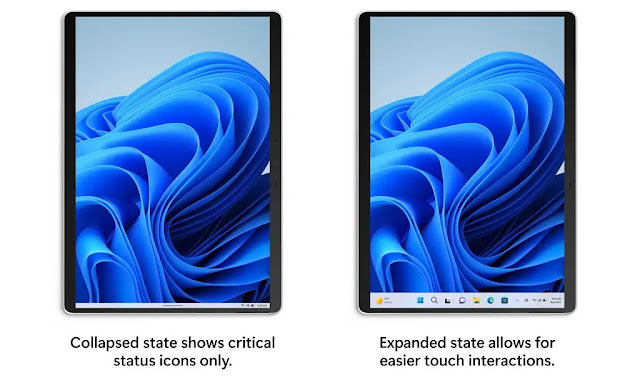


%20%5BLight%20Mode%5D.jpg)
%20%5BDark%20Mode%5D.jpg)
%20%5BLight%20Mode%5D.jpg)
%20%5BDark%20Mode%5D.jpg)


.jpg)
.jpg)

.jpg)
.jpg)